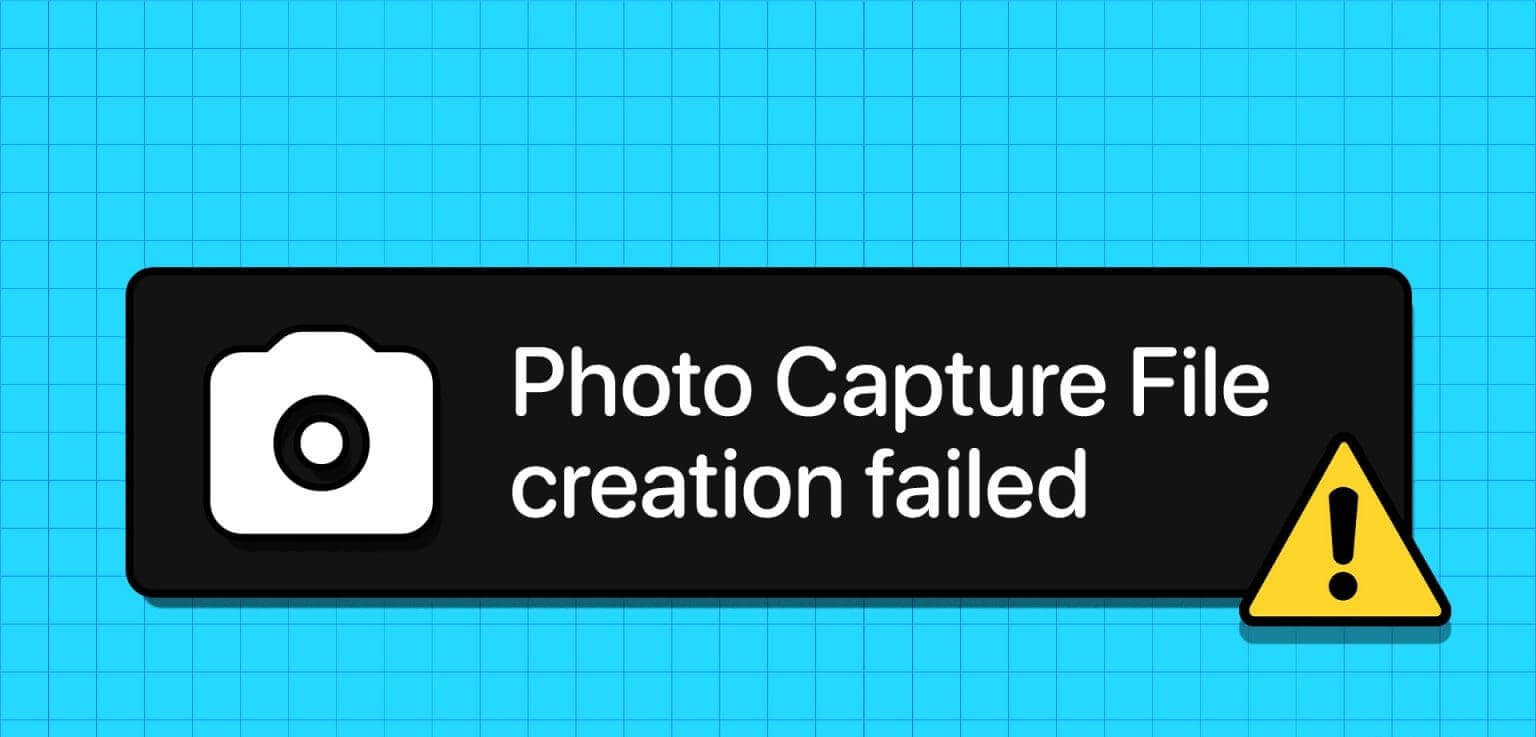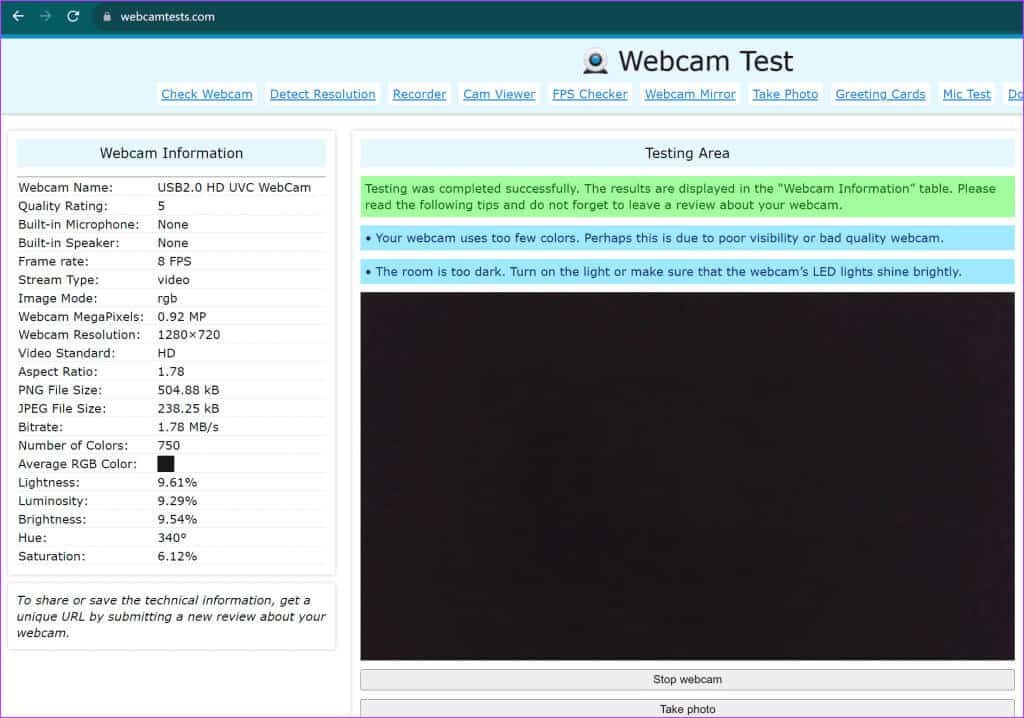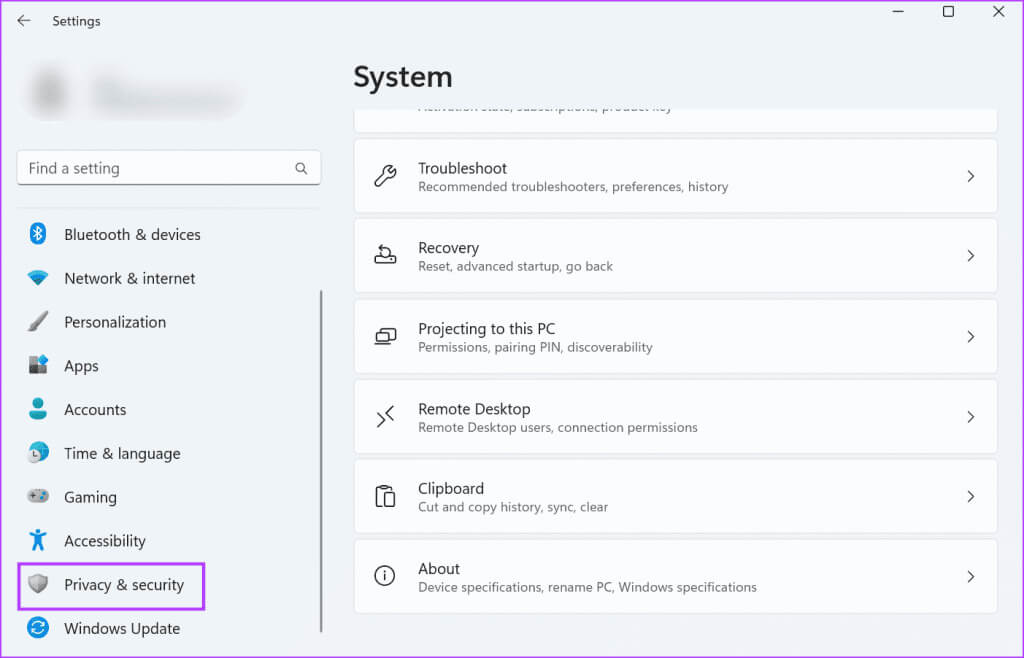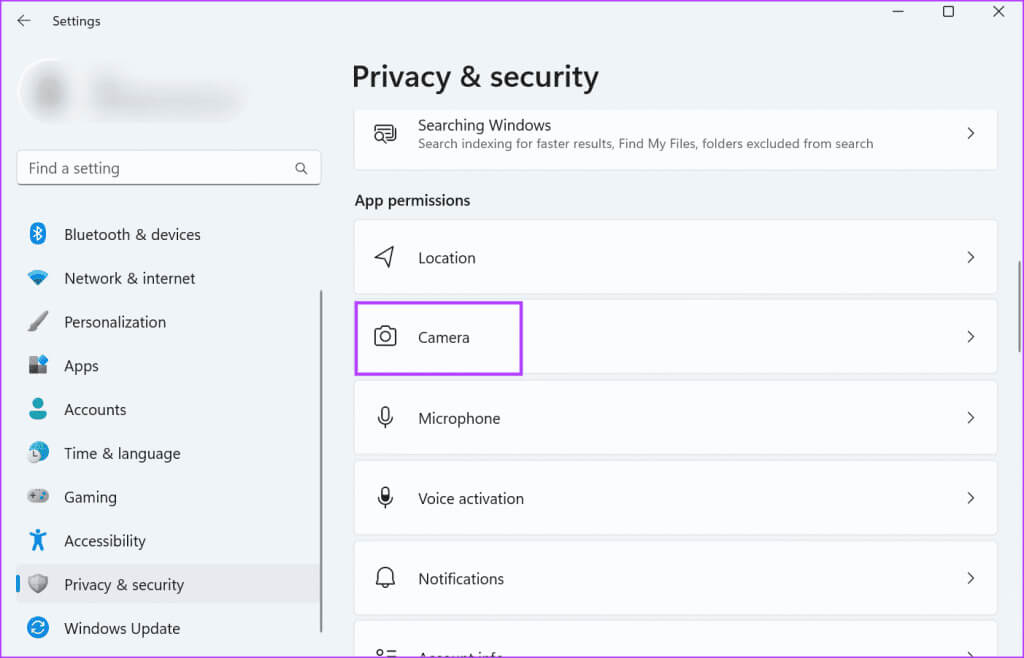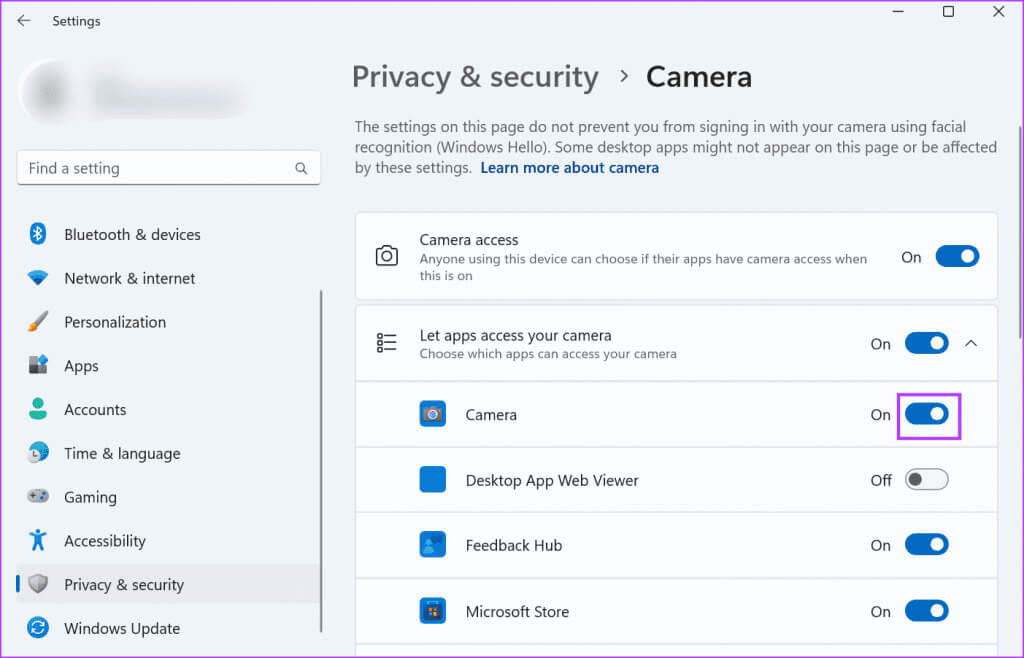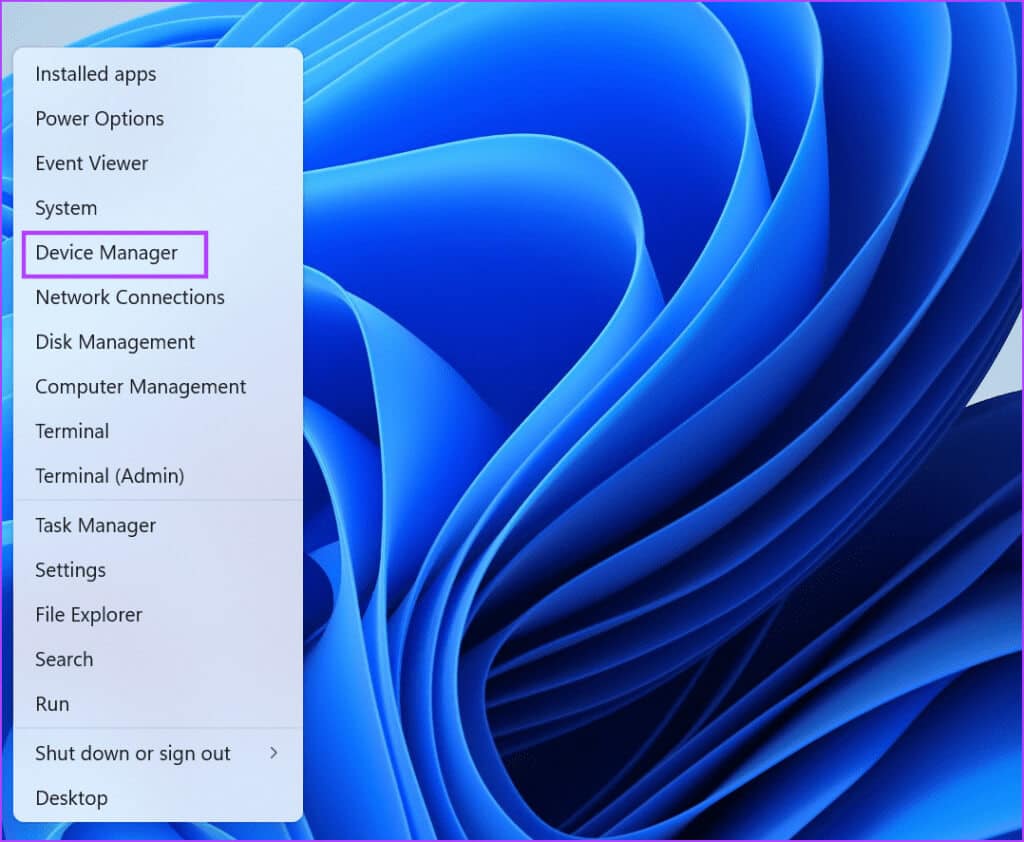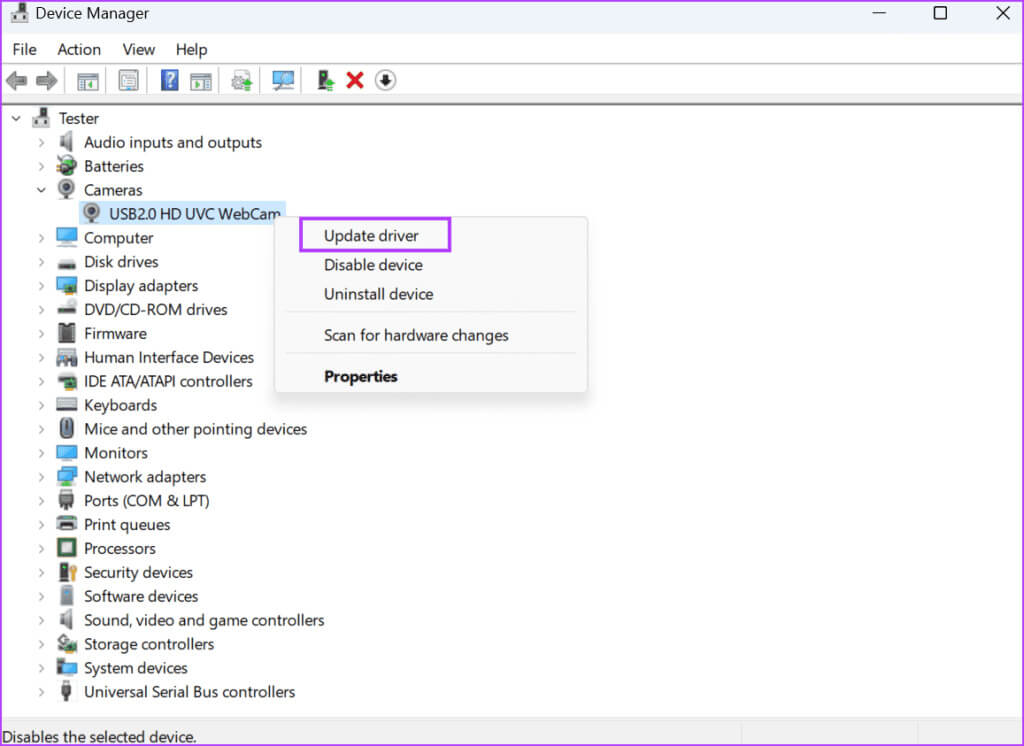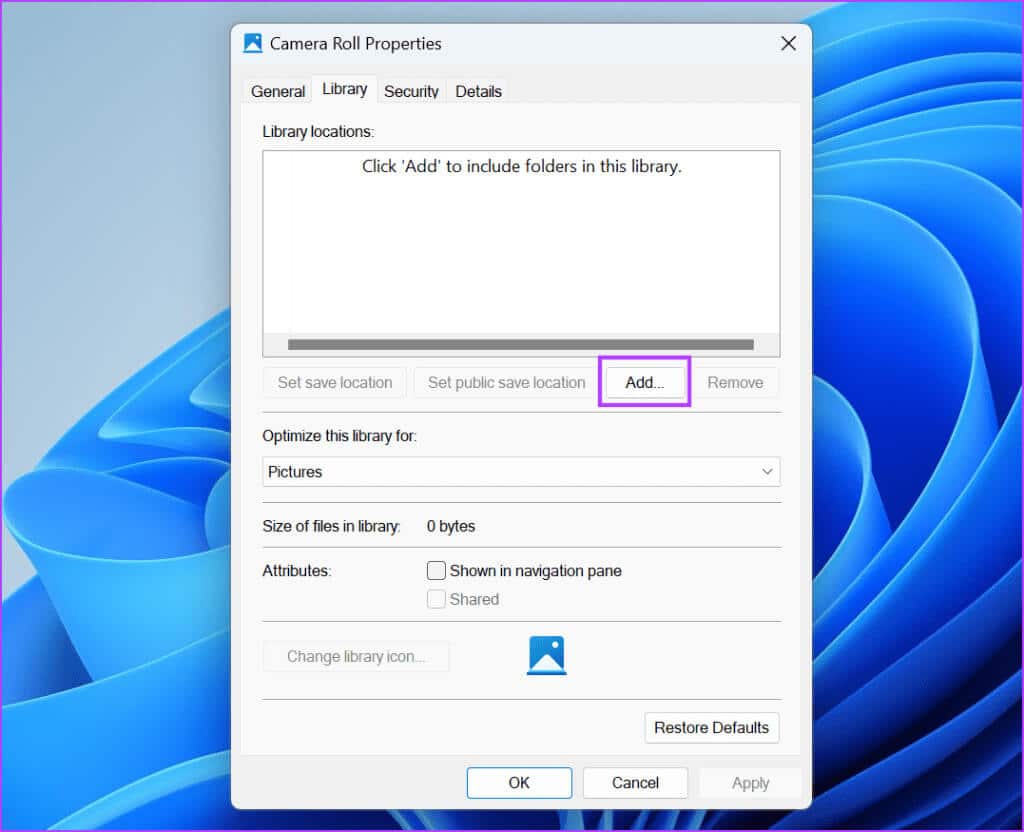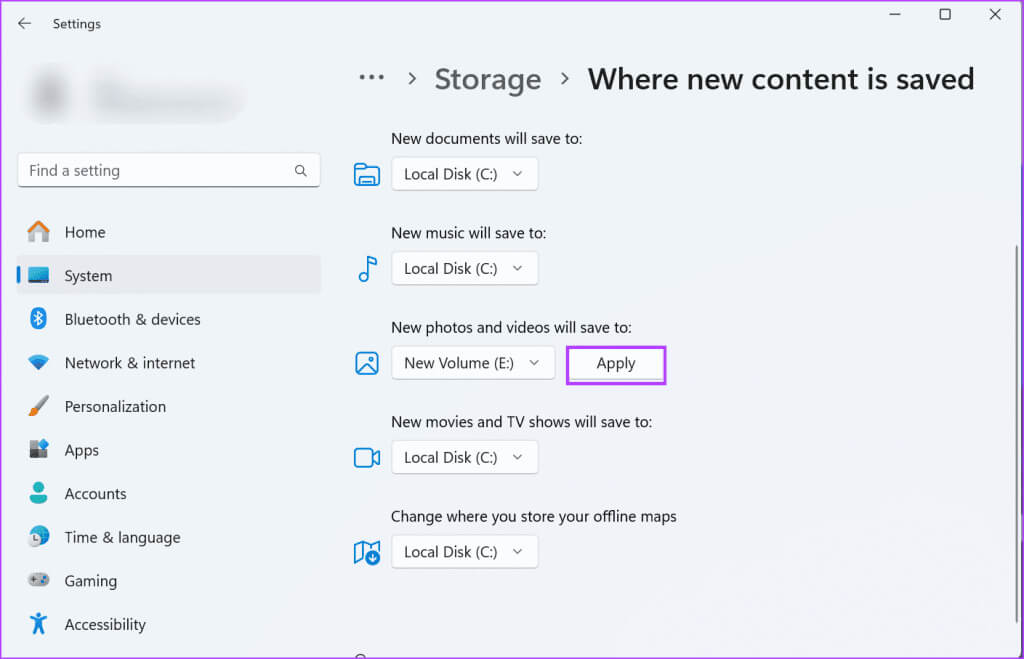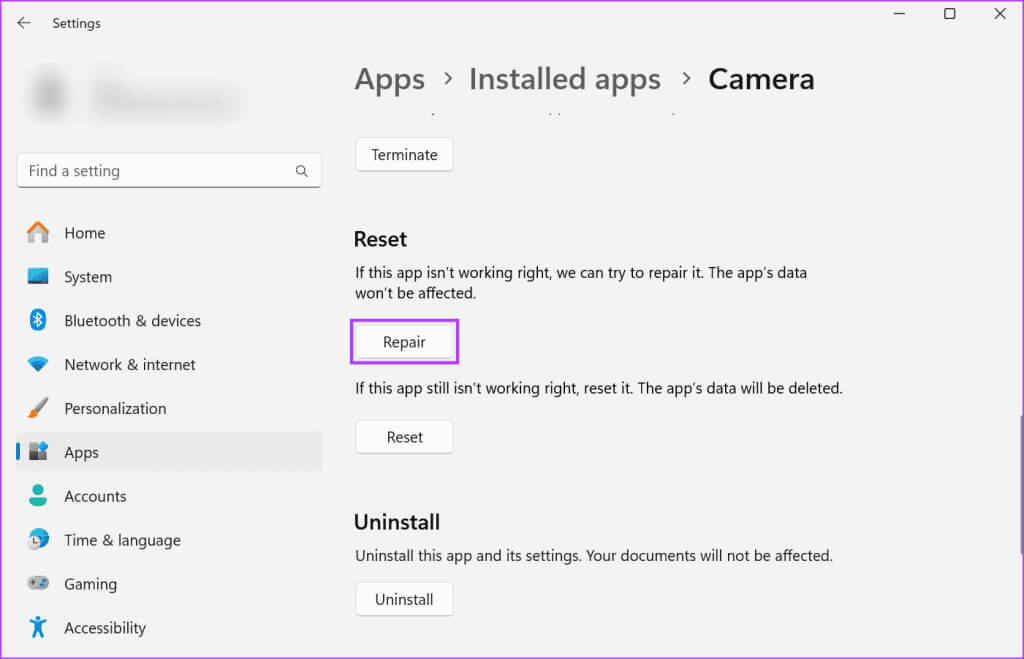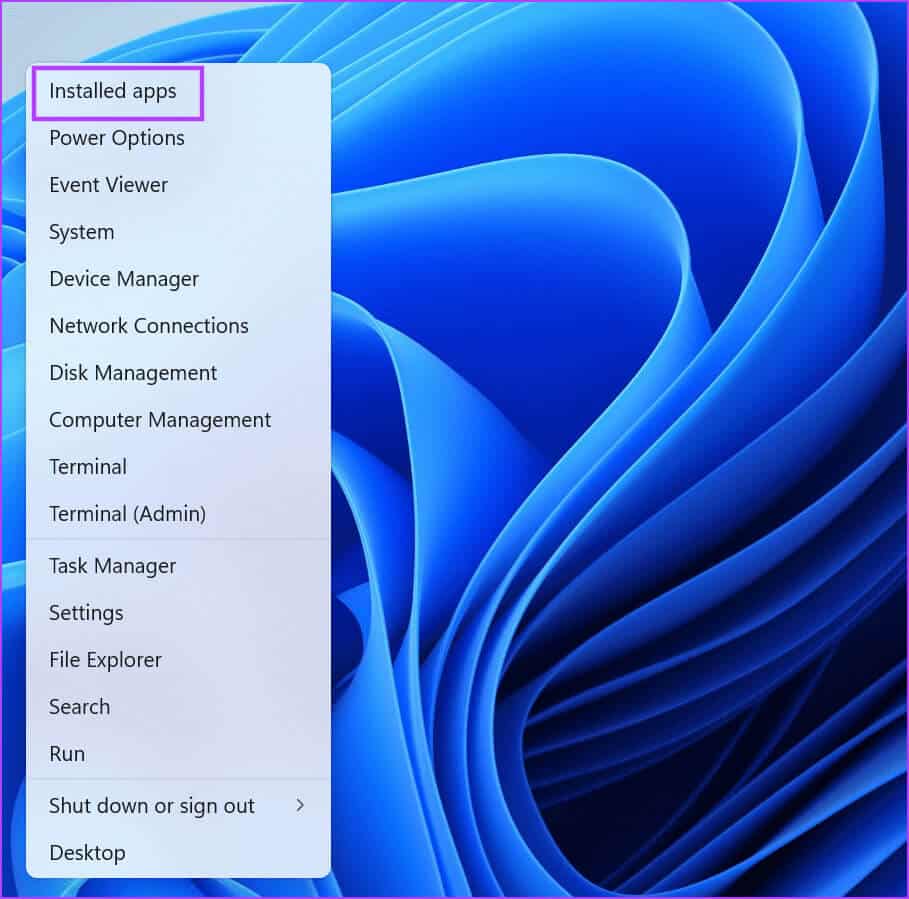Die 7 wichtigsten Korrekturen für den Fehler „Bilderfassungsdatei konnte nicht erstellt werden“ unter Windows 10 und 11
Windows verfügt über eine native Kamera-App, die eine Drittanbieter-App zum Aufnehmen von Fotos und Videos überflüssig macht. Bei einigen Benutzern wird jedoch die Fehlermeldung „Bildaufnahmedatei konnte nicht erstellt werden“ angezeigt, wenn sie mit der Kamera-App auf ein Bild klicken und es speichern.
Das Problem kann durch eine fehlerhafte Webcam, fehlende oder veraltete Webcam-Treiber, beschädigte Anwendungsdateien oder Dateispeicherberechtigungen verursacht werden. Wir besprechen sieben Möglichkeiten, das Problem auf Ihrem Windows 10- oder 11-PC zu beheben.
1. Überprüfen Sie, ob die Webcam funktioniert oder nicht
Die Kamera-App ist die Standard-App zum Aufnehmen von Videos und Fotos. Wenn Ihre Webcam jedoch einen Fehler aufweist, können Sie damit keine Fotos oder Videos aufnehmen. Daher sollten Sie zuerst Ihre Webcam überprüfen. Eine einfache Möglichkeit, dies zu tun, ist die Verwendung von Online-Webcam-Testtools wie z Webcam-Test.
Besuchen Sie die Website und klicken Sie auf die Schaltfläche „Meine Kamera testen“. Sie müssen der Website den Zugriff auf Ihre Webcam erlauben. Warten Sie, bis der Test abgeschlossen ist, und prüfen Sie, ob der Test Hardwareprobleme meldet.
2. Überprüfen Sie, ob die Kamera-App auf Ihre Webcam zugreifen kann
Die Windows-Datenschutzeinstellungen können verhindern, dass die Kamera-App auf Ihre Webcam zugreift. Daher sollten Sie der Kamera-App in den Einstellungen den Zugriff auf Ihre Webcam erlauben. So geht's:
Schritt 1: Drücken Sie die Tastenkombination Windows + I, um eine Anwendung zu öffnen Einstellungen.
Schritt 2: Gehen Sie zum vertikalen Menü auf der linken Seite und klicken Sie auf eine Option Privatsphäre und Sicherheit.
Schritt 4: Gehe zum Abschnitt „Apps den Zugriff auf Ihre Kamera erlauben“.
Schritt 5: Suchen Sie die Kamera-App in der Liste und prüfen Sie, ob die Umschalttaste daneben aktiv ist oder nicht. Wenn nicht, tippen Sie auf die Umschalttaste, um der App den Zugriff zu ermöglichen Webcam.
6: App schließen Einstellungen.
3. Aktualisieren Sie den Webcam-Treiber
Auch ein veralteter Webcam-Treiber kann bei der Verwendung unerwartete Probleme verursachen. Daher sollten Sie den neuesten Webcam-Treiber überprüfen, herunterladen und auf Ihrem Computer installieren. Wiederholen Sie die folgenden Schritte:
Schritt 1: Klicken Sie mit der rechten Maustaste auf die Schaltfläche "Anfang" ein Menü öffnen Power-User. Klicke auf Gerätemanager.
Schritt 2: Klicken Sie auf das Pfeilsymbol, um die Kameraoption zu erweitern. Klicken Sie mit der rechten Maustaste auf das Kameragerät und wählen Sie eine Option aus Aktualisieren Sie den Treiber.
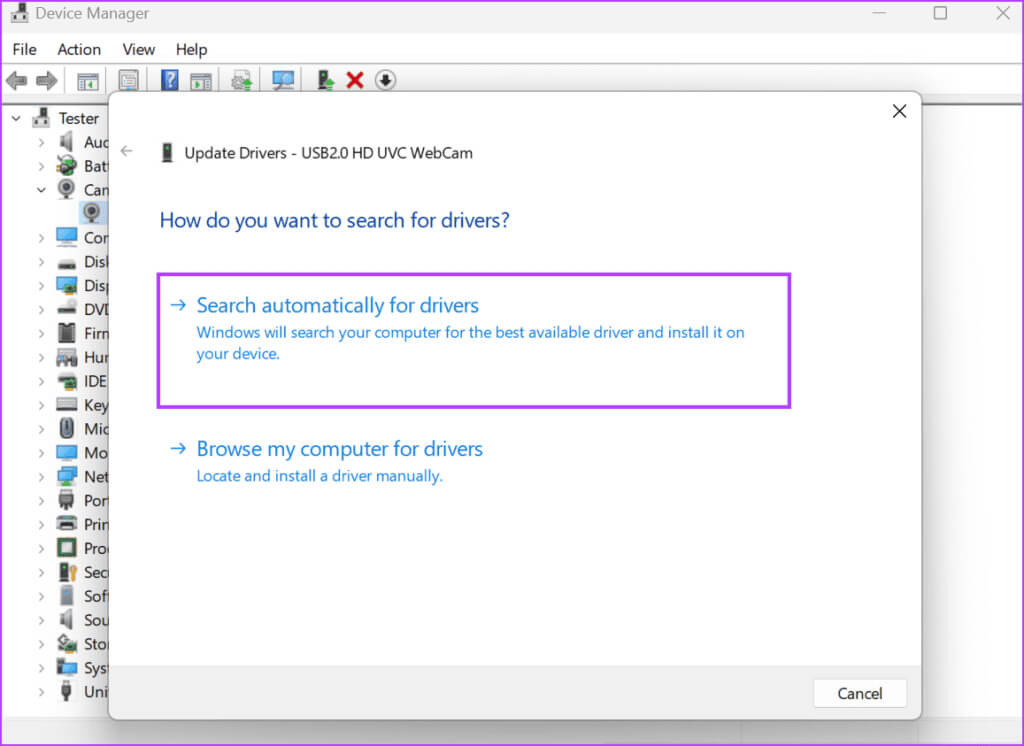
Sie können auch versuchen, die neuesten Treiber von der Website des Herstellers herunterzuladen und zu installieren.
4. Stellen Sie den Standardspeicherort des Ordners „Kamerarolle“ wieder her
Wenn der Standardspeicherort des Camera Roll-Ordners falsch konfiguriert ist, wird möglicherweise die Fehlermeldung „Fehler beim Erstellen der Aufnahmedatei“ angezeigt. Daher sollten Sie den Standardspeicherort des Camera Roll-Ordners wiederherstellen. Hier ist wie:
Schritt 1: Drücken Sie die Tastenkombination Windows + E, um das Datei-Explorer-Fenster zu öffnen.
Schritt 2: Gehen Sie zur Adressleiste oben und klicken Sie darauf. Fügen Sie den folgenden Pfad in die Adressleiste ein und drücken Sie dann die Eingabetaste:
%APPDATA%\Microsoft\Windows\Libraries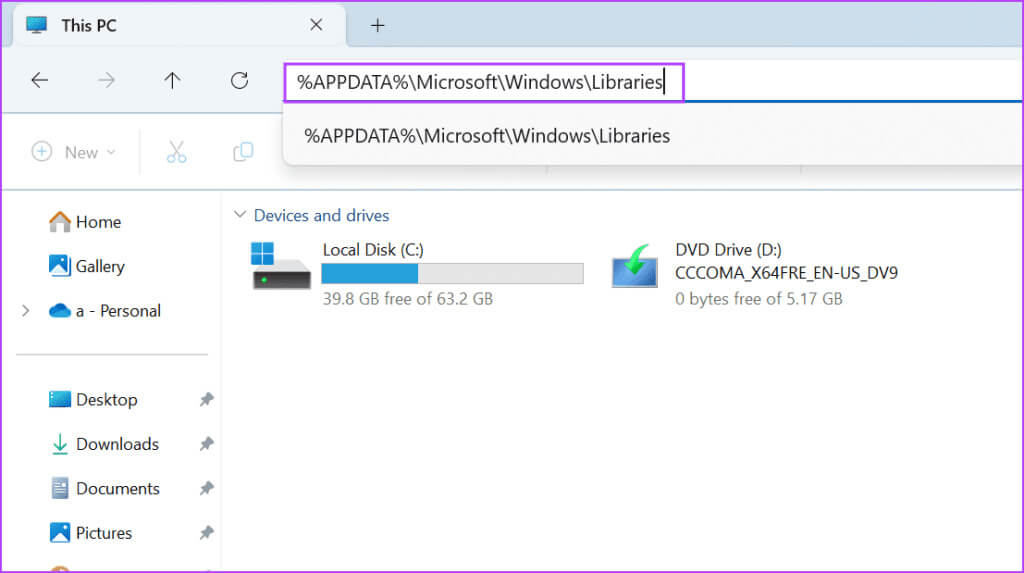
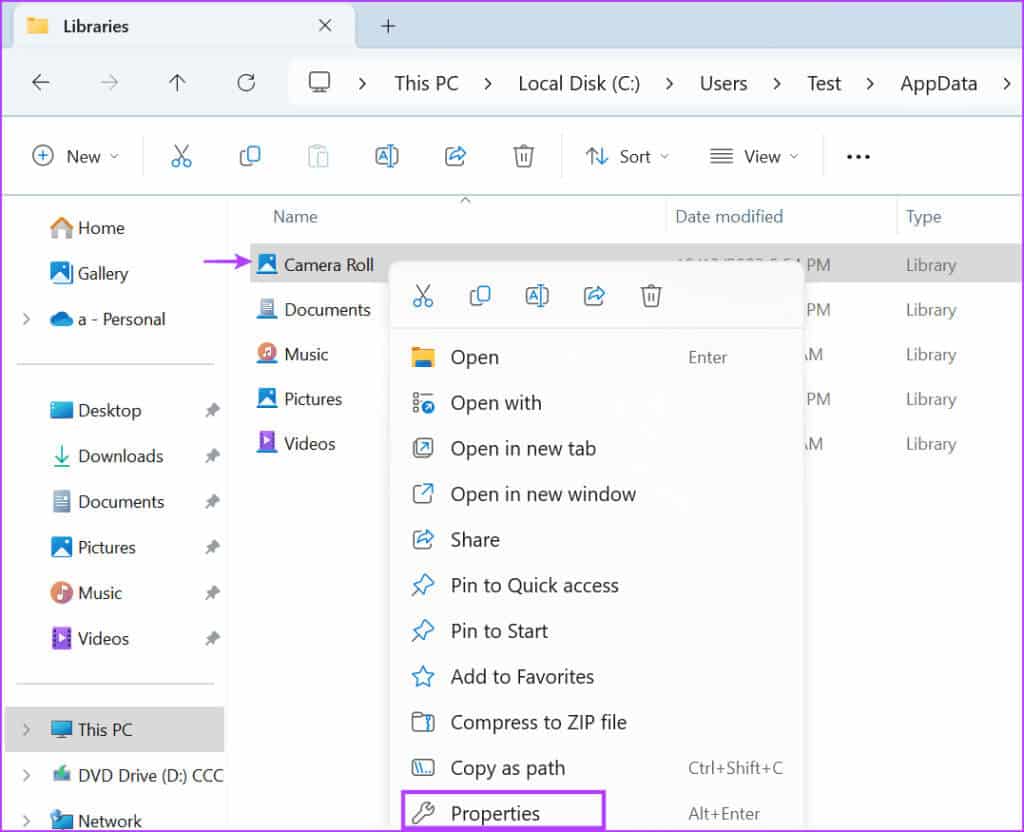
Schritt 5: Klicken Sie auf den Ordner „Kamerarolle“, um ihn auszuwählen. Drück den Knopf „Ordner einschließen.“
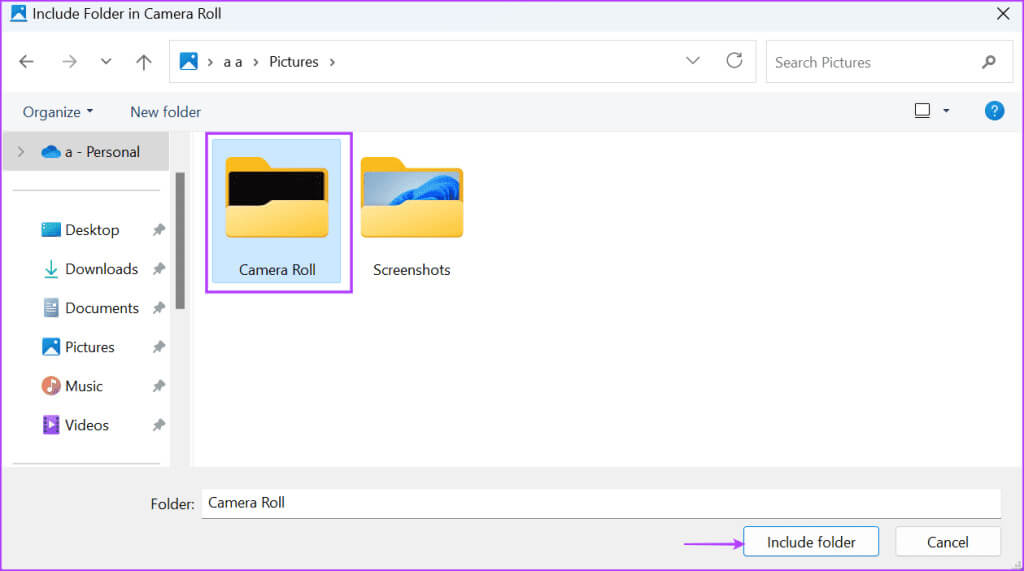
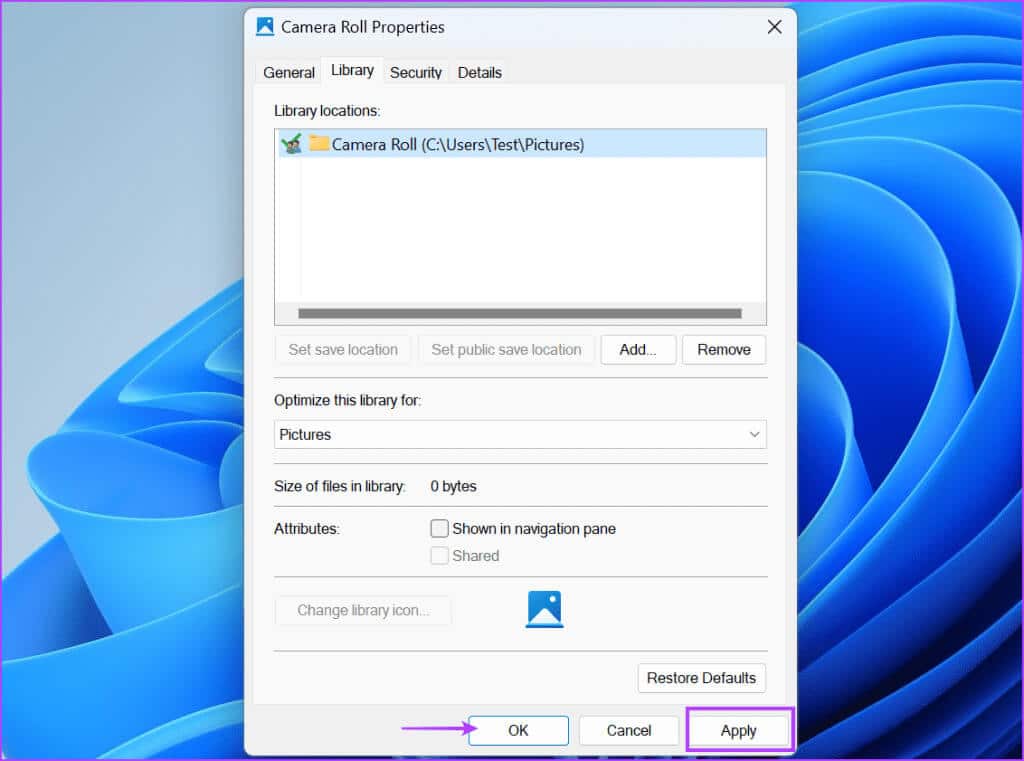
5. Ändern Sie den Speicherort
Sie können versuchen, den Speicherort des Ordners zu ändern, in dem die Kamera-App Fotos speichert, wenn weiterhin die Fehlermeldung „Das Foto konnte leider nicht gespeichert werden“ angezeigt wird. So geht's:
Schritt 1: Drücken Sie die Tastenkombination Windows + I, um eine Anwendung zu öffnen Einstellungen.
Schritt 2: Scrolle nach unten und tippe auf Lager.
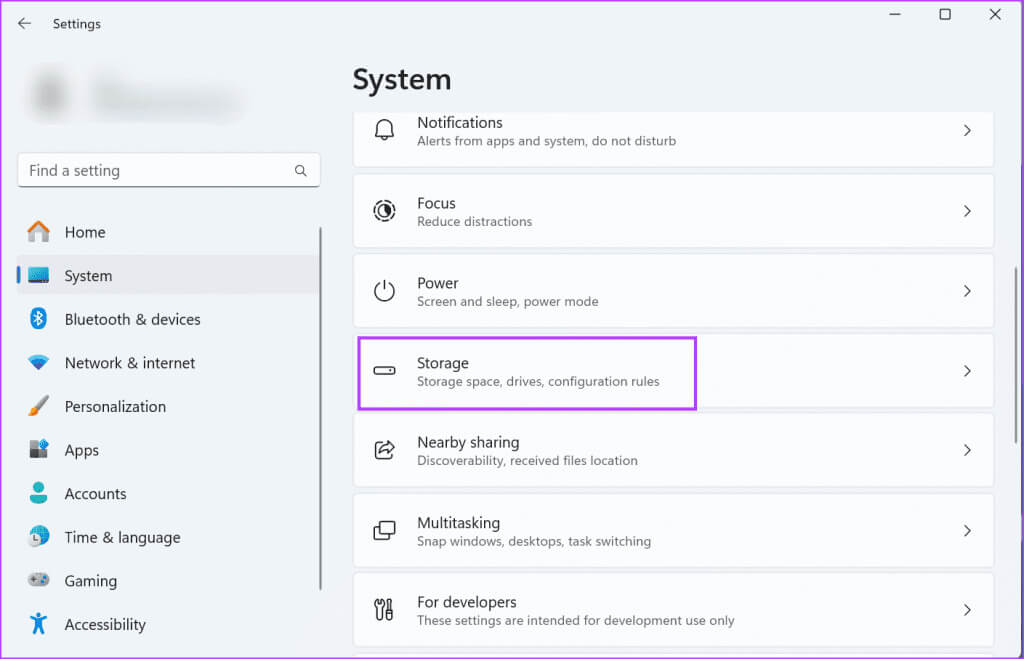
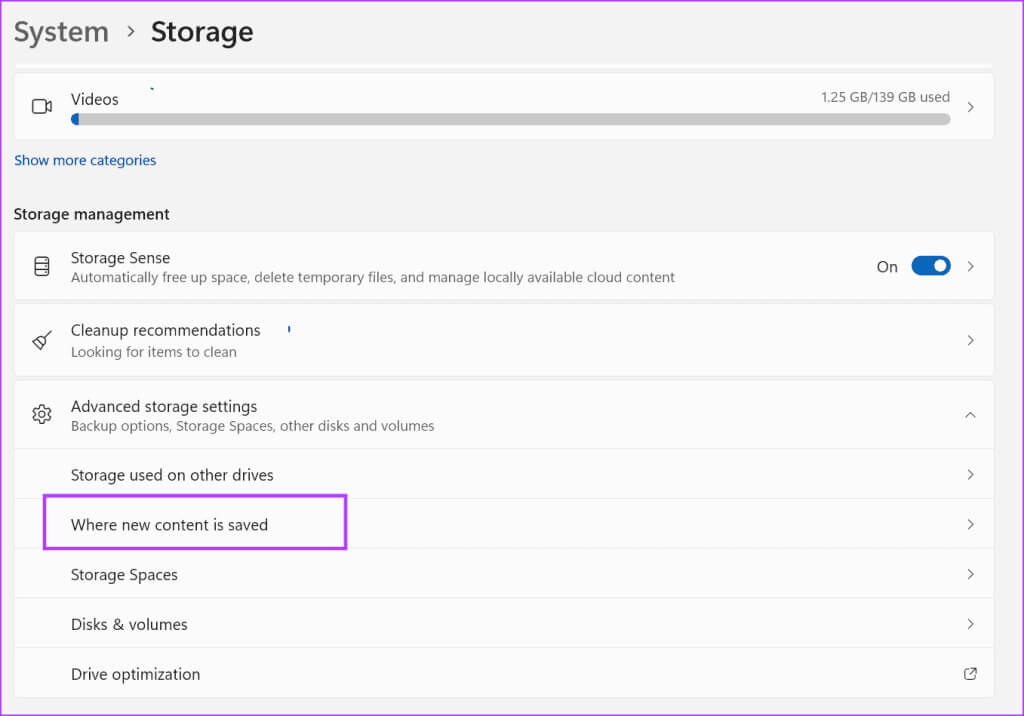
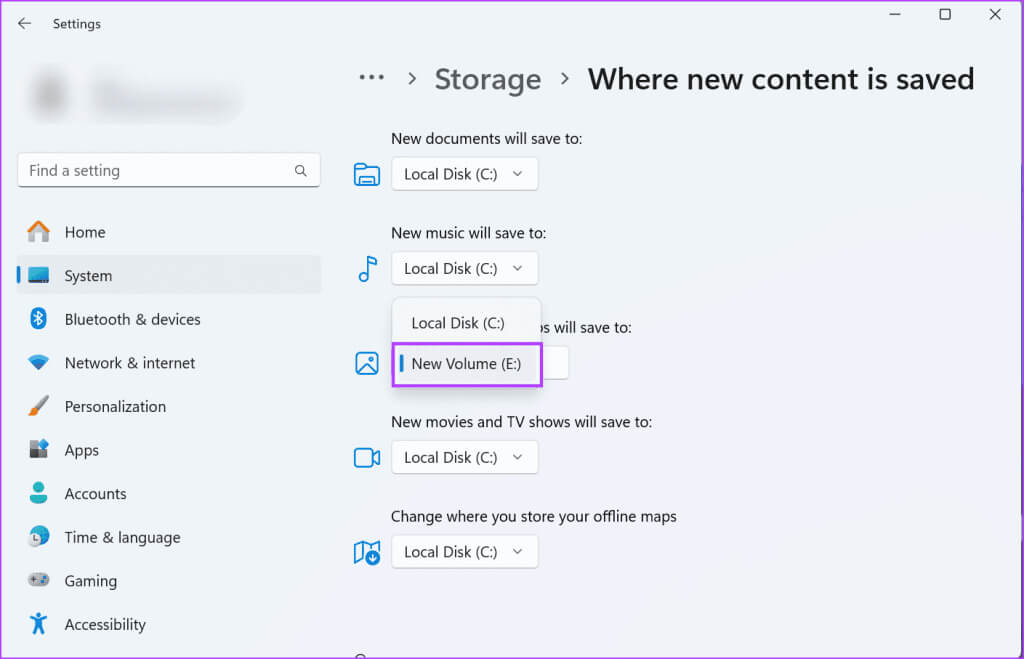
6: App schließen Einstellungen.
6. Reparieren Sie die Kamera-App oder setzen Sie sie zurück
Die Kamera-App ist Systemanwendung Es ist mit Windows vorinstalliert. Sie erhalten also die Möglichkeit zur Reparatur und zum Zurücksetzen. Durch das Reparieren der App werden Probleme behoben, bei denen die Kamera-App keine Fotos speichert. Wenn der Fix jedoch keine Wirkung zeigt, sollten Sie ihn zurücksetzen. Hier ist wie:
Schritt 1: Drücken Sie die Windows-Taste, um ein Menü zu öffnen Start. Geben Sie Kamera in das Suchfeld ein und klicken Sie auf eine Option Anwendungseinstellungen.
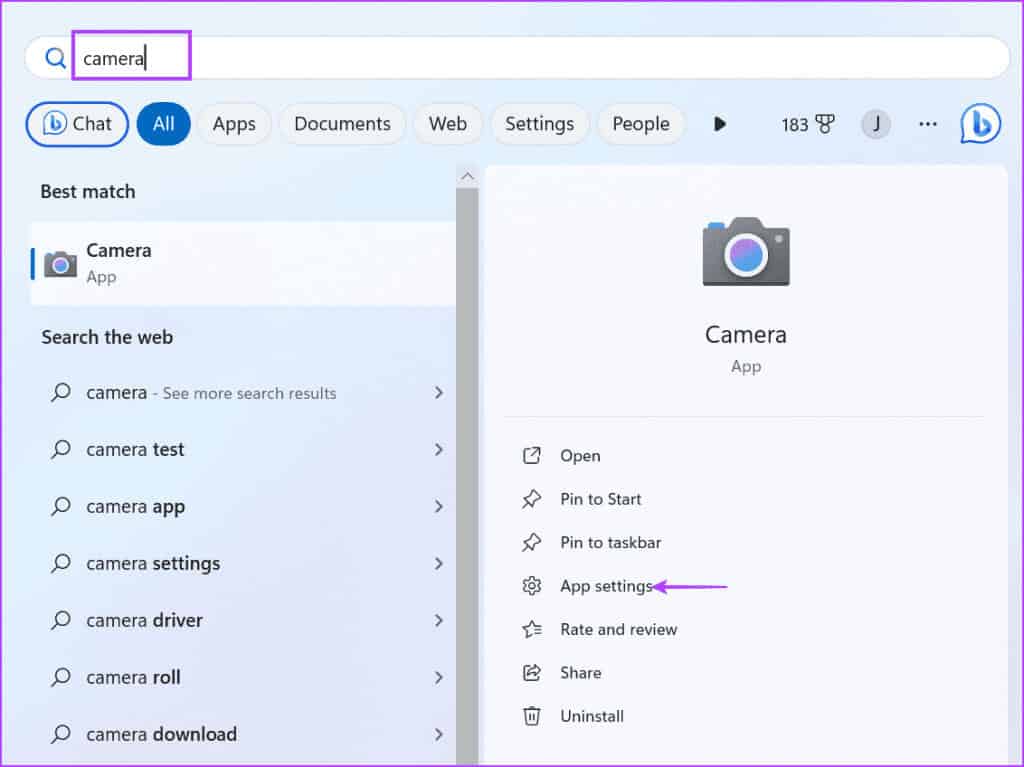
3: Minimieren Sie eine Anwendung die Einstellungen Und prüfen Sie, ob die Kamera-App das gleiche Problem beim Speichern von Fotos hat.
Schritt 4: Wenn der Fehler weiterhin besteht, öffnen Sie das Fenster des Widgets „Einstellungen“ erneut. Klicken Sie auf die Schaltfläche Zurücksetzen.
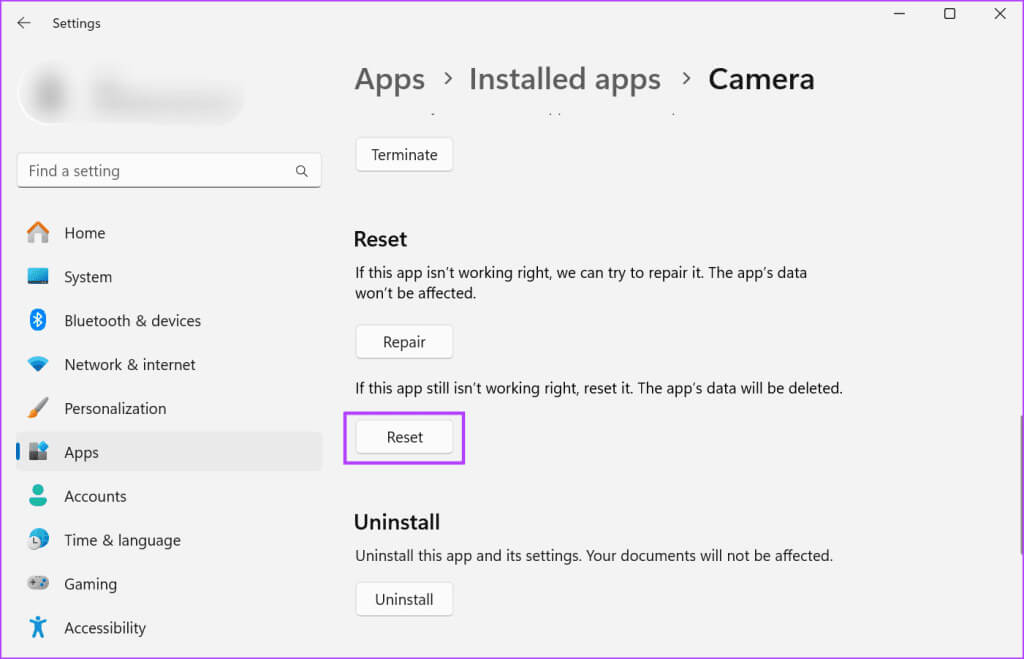
7. Installieren Sie die Kamera-App neu
Obwohl es sich um eine vorinstallierte App handelt, können Sie die Kamera-App in Windows 10 und 11 deinstallieren. Durch den Deinstallationsvorgang wird die fehlerhafte Anwendung deinstalliert. Anschließend können Sie es erneut herunterladen Microsoft Store. Hier ist wie:
Schritt 1: Klicken Sie mit der rechten Maustaste auf die Schaltfläche "Anfang" ein Menü öffnen Power User. Klicken Sie auf eine Option Installierte Anwendungen.
Schritt 2: Nach einer App suchen الكاميرا In der Liste.
3: Klicken Sie auf die Schaltfläche mit den drei Punkten. Klicken Sie dann auf eine Option deinstallieren.
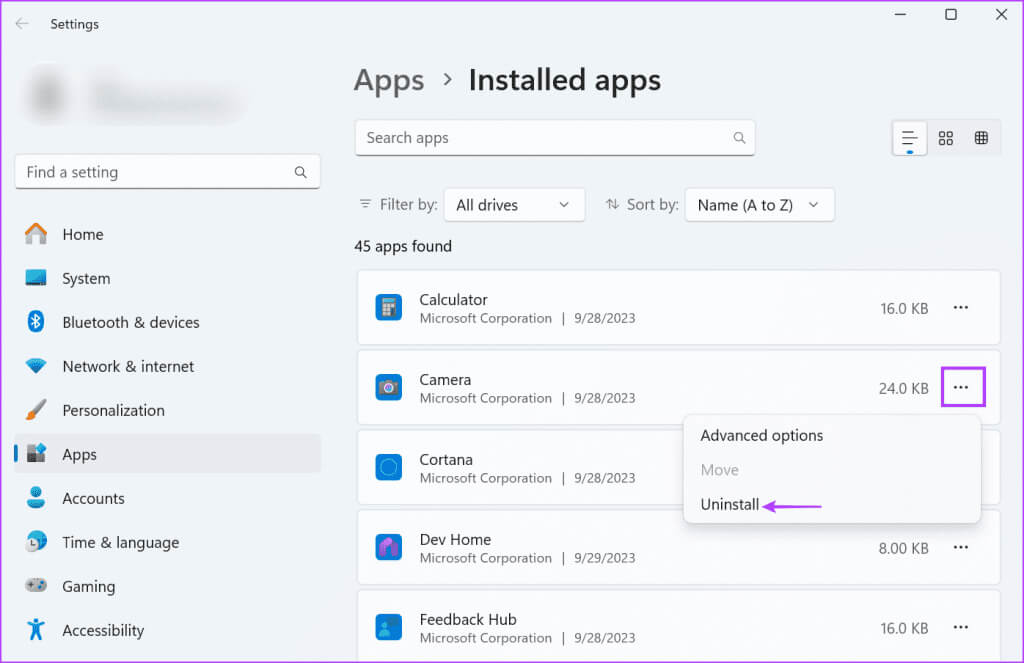
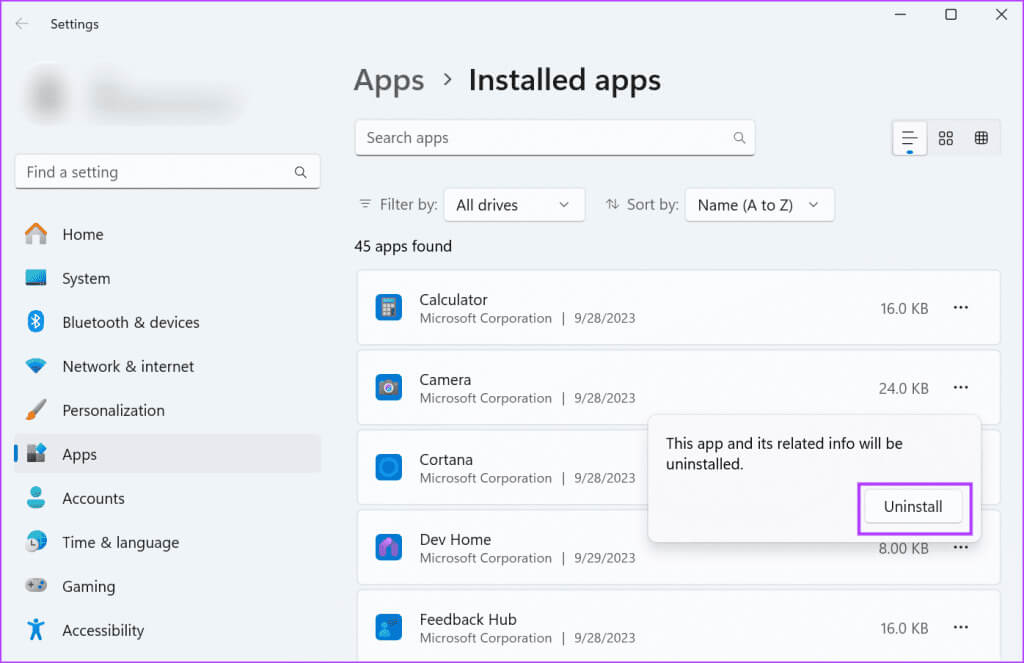
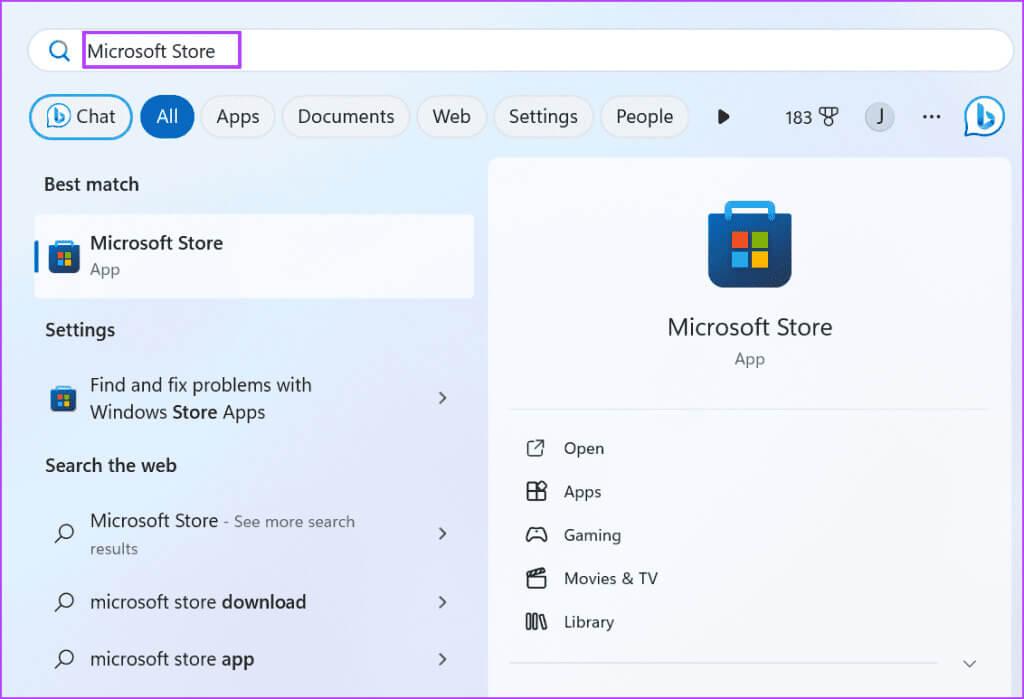
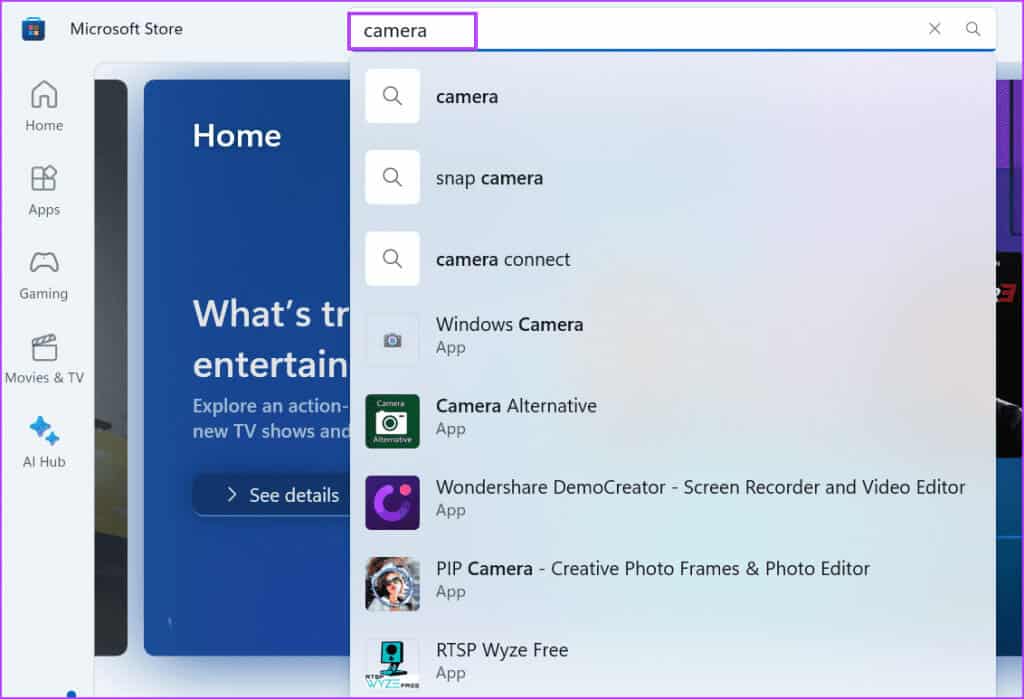

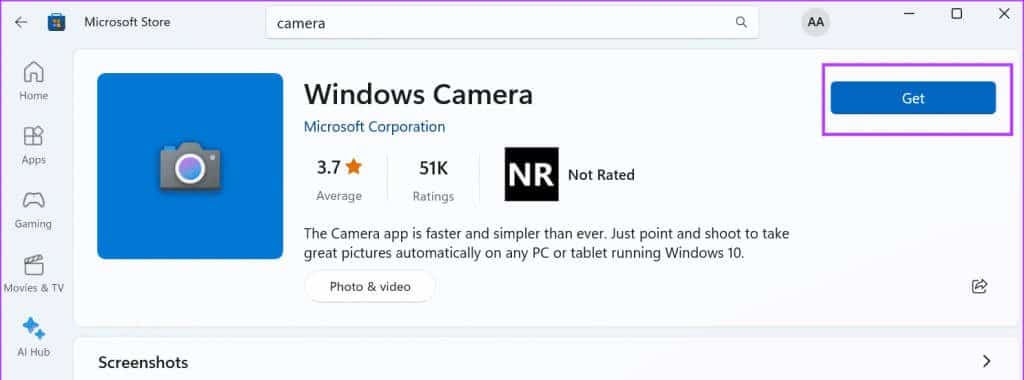
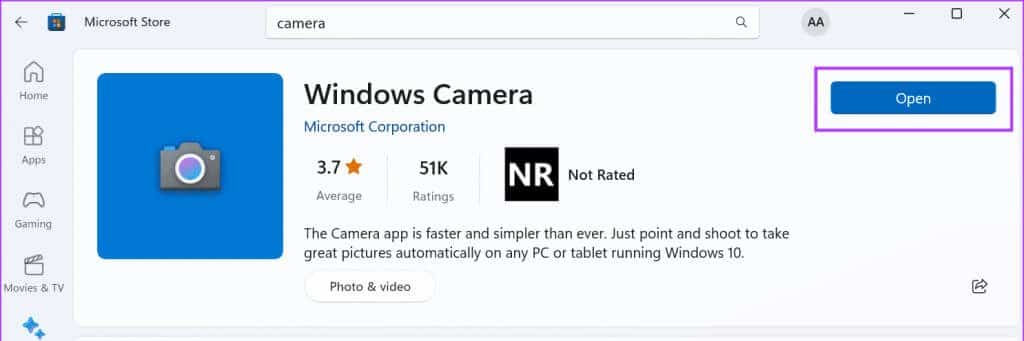
Beheben Sie Probleme mit der Kamera-App
Dies waren die 10 Möglichkeiten, den Fehler „Bilderfassungsdatei konnte nicht erstellt werden“ in Windows 11 und XNUMX zu beheben. Überprüfen Sie zunächst Ihre Webcam, überprüfen Sie Ihre Datenschutzeinstellungen und aktualisieren Sie Ihre Webcam-Treiber. Stellen Sie als Nächstes den Standardspeicherort für den Camera Roll-Ordner wieder her. Zum Schluss reparieren Sie die App bzw Setzen Sie es zurück, und installieren Sie es dann als letzten Ausweg neu.